Si has olvidado el código del iPhone, usa tu Mac o PC para restablecerlo
¿Tienes el iPhone bloqueado? Restablece tu dispositivo sin un ordenador con iOS 15.2 o una versión posterior. También puedes usar un ordenador para poner tu iPhone en modo de recuperación para que puedas borrarlo y volverlo a configurar.
Si introduces un código erróneo en la pantalla de bloqueo del iPhone demasiadas veces, un aviso te indica que el iPhone no está disponible. (Aprende qué hacer si ves los mensajes “[Dispositivo] no disponible” o “Bloqueo de seguridad” en el iPhone o iPad.)
Si no recuerdas el código cuando lo intentes de nuevo, puedes usar un ordenador para poner el iPhone en modo de recuperación. En este modo podrás borrar el contenido del iPhone y te permitirá configurarlo de nuevo. Necesitarás tu contraseña y tu cuenta de Apple para volver a configurar tu iPhone.
Después de borrar el contenido del iPhone, puedes restaurar los datos y ajustes desde una copia de seguridad si creaste una previamente. Si no has hecho una copia de seguridad del iPhone, puedes configurarlo como un nuevo dispositivo y luego descargar los datos que tengas en iCloud.
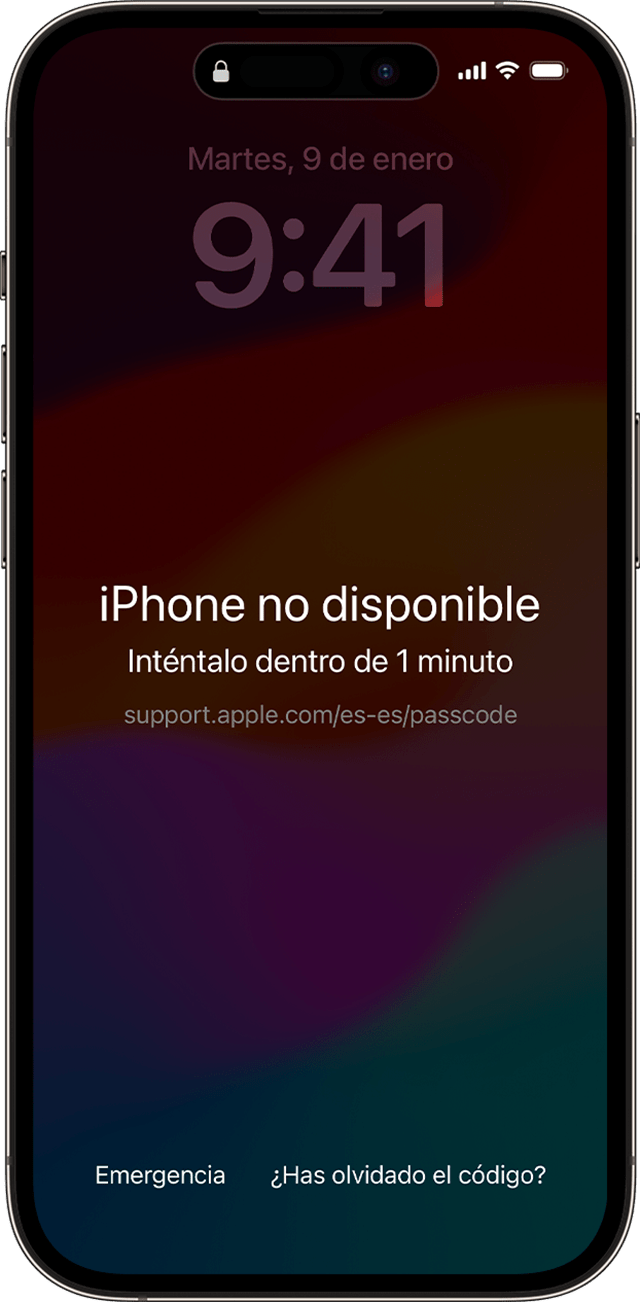
Este proceso requiere un Mac o un PC. Si utilizas un PC, asegúrate de que tienes Windows 10 o una versión posterior, y de que tienes la app Dispositivos de Apple o iTunes instalada. También necesitas el cable que venía con el iPhone, u otro cable compatible, para conectar el iPhone al ordenador. Si no dispones de ordenador, puedes pedirlo prestado o acudir a una tienda Apple Store o un Proveedor de servicios autorizado Apple para recibir ayuda.
Paso 1: Apaga el iPhone
Desconecta el iPhone del ordenador si está conectado.
Apaga el iPhone usando el método correspondiente a tu modelo de iPhone:
iPhone 8, iPhone 8 Plus, iPhone X y modelos posteriores, incluido el iPhone SE (2.ª y 3.ª generación): mantén pulsados el botón lateral y el botón para bajar el volumen hasta que aparezca el control deslizante para apagar.

iPhone 7, iPhone 7 Plus, iPhone 6s y iPhone 6: mantén pulsado el botón lateral hasta que aparezca el control deslizante para apagar.

iPhone SE (1.ª generación), iPhone 5s y versiones anteriores: mantén pulsado el botón superior hasta que aparezca el control deslizante para apagar.

Arrastra el control deslizante para apagar el iPhone y luego espera un minuto para asegurarte de que se apague por completo.
Paso 2: Pon el iPhone en modo de recuperación
Encuentra el botón del iPhone que tendrás que mantener pulsado para iniciar el modo de recuperación:
El iPhone 8, iPhone 8 Plus, iPhone X y los modelos posteriores, incluido el iPhone SE (2.ª y 3.ª generación) usan el botón lateral.

El iPhone 7 y el iPhone 7 Plus usan el botón para bajar el volumen.

El iPhone SE (1.ª generación) y el iPhone 6s y anteriores usan el botón de inicio.

Mantén pulsado el botón correcto para el modelo de iPhone que tengas mientras conectas simultáneamente el iPhone al ordenador con el cable.
Mantén pulsado el botón mientras aparece el logotipo de Apple y no lo sueltes hasta que aparezca una imagen de un ordenador y un cable.

Si ves la pantalla Código, tienes que apagar el iPhone y empezar de nuevo.
Si los botones del iPhone no responden y no puedes llegar a la pantalla del modo de recuperación, es posible que necesite una reparación. Obtener servicio.
Paso 3: Restaura tu iPhone con tu Mac o PC
Si te conectas a un PC, localiza tu iPhone en el Finder, en iTunes o en la aplicación Dispositivos de Apple. (Aprende a localizar tu iPhone conectado). Seleccione Confiar en [tu dispositivo] en el iPhone y ordenador si es necesario.
Elige Restaurar cuando veas la opción Restaurar o Actualizar. El ordenador descargará software para el iPhone e iniciará el proceso de restauración. Si la descarga tarda más de 15 minutos y tu dispositivo sale de la pantalla del modo de recuperación, deja que la descarga termine, luego apaga el iPhone y comienza de nuevo.

Espera a que finalice el proceso. Cuando finalice el proceso, el dispositivo se reiniciará y mostrará una pantalla de configuración.
Desconecta el iPhone del ordenador y luego configúralo y úsalo.
¿Necesitas más ayuda?
Aprende qué hacer si ves un error al actualizar o restaurar tu iPhone, iPad o iPod
Aprende a cambiar el código del iPhone
Aprende a usar iCloud para borrar y restaurar tu iPhone
